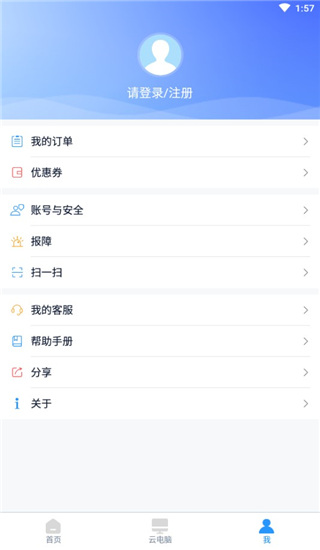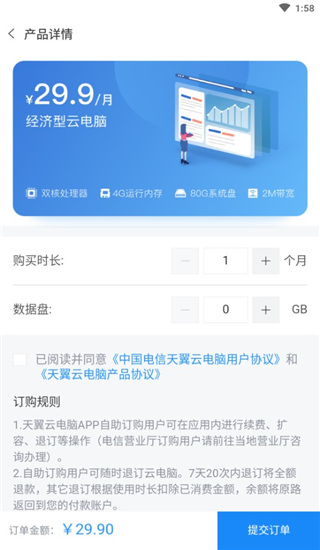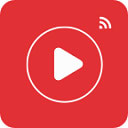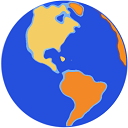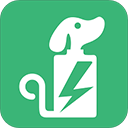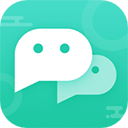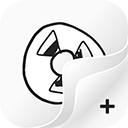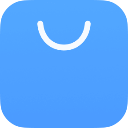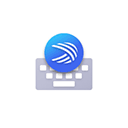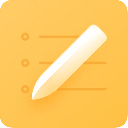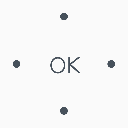天翼云电脑app
游戏介绍
点此纠错
天翼云电脑app是一款功能强大的且方便易用的手机云电脑软件,由中国电信官方倾力打造而成。该软件依托于丰富的互联网技术,采用全新远程云终端模式,能够让用户通过云端的方式控制远程电脑的应用,在手机设备上就可以轻松的实现对虚拟主机的控制,非常方便好用。除此之外,这款软件操作简单,使用方便,用户不仅可以让各种智能网络终端设备变身线上网吧,提供热门海量网吧游戏,地下城与勇士DNF、云顶之奕、联盟LOL、吃鸡、逆战、CF、刺激战场等游戏的免费加速。同时天翼云电脑app还具有办公随心所欲、不受空间时间限制、信息随时提取、不受地点设备局限、硬盘自由扩容等特点,非常适合需要出门办公的朋友使用。感兴趣的朋友还等什么,快来免费下载体验吧。
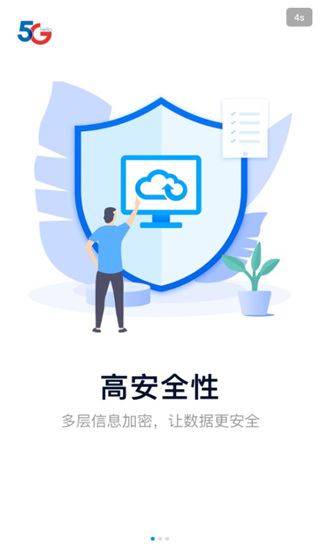
使用教程
一、管理云电脑
1、登录后点击【云电脑】界面。
2、选择右上角的图标,可以切换云电脑的显示模式。目前有卡片式和列表式两种显示模式。

3、点击“管理”,可以查看云电脑的配置信息,以及编辑云电脑的名称。

二、连接、重启和退出云电脑
1、打开天翼云电脑 APP,登录后选择已购的云电脑,点击“进入”。
2、如需退出、重启、关机云电脑,点击工具栏中的“退出”、“重启”、“关机”。
退出: 将退出到云电脑页面,断开连接的云电脑30分钟后如无操作自动进入休眠状态(数据会保留);
重启:将重启云电脑,重启完毕后可以继续使用云电脑;
关机:将关闭云电脑,同时退出到云电脑页面。

三、工具栏
1、成功连接云电脑后,点击云电脑上方的白色箭头,即展开工具栏。

2、在展开的工具栏中点击最右的箭头,即可收起工具栏。

3、工具栏的功能有如下:

四、显示设置
(1)点击工具栏中的“显示设置”,进入显示设置页面。
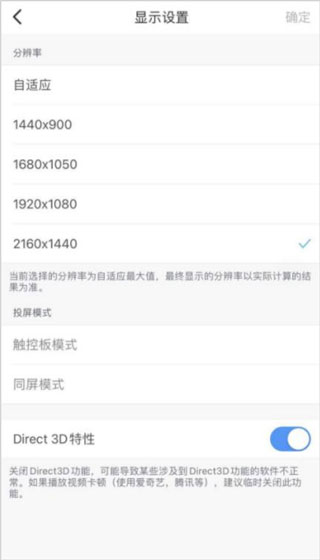
(2)选择合适的分辨率,点击“确定”即可。
五、移除设备
(1)点击工具栏中的“安全中心”,查看所有的设备登录详情,以及进行设备管理。
(2)点击“安全中心”首页右上角的图标可进入“设备管理”,“设备管理”列表中可查看所有登录过的设备。
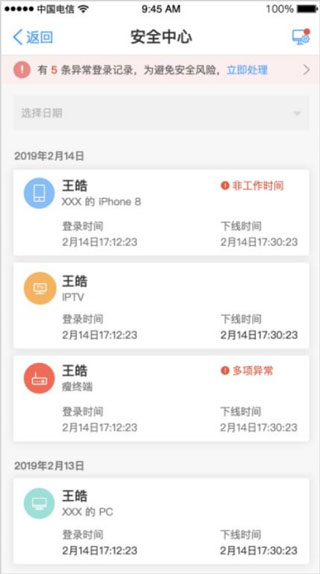
(3)点击其中一个设备,进入设备详情。点击底部按钮“移除设备”,确认移除后,该设备已登录的账号和密码缓存将被清除。
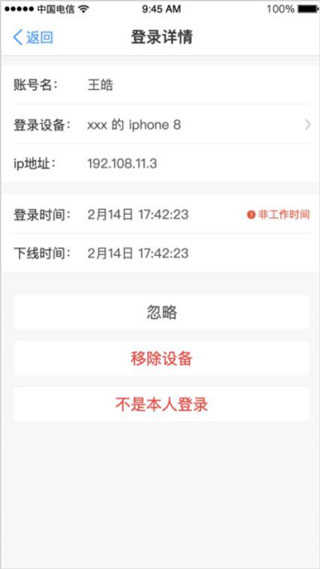
常见问题
1、天翼云电脑是什么?
天翼云电脑(Ctyun-Laptop)是云计算 技术和终端相结合的创新型产品。依托中国 电信优质云网资源,结合自主研发的CLINK 数据安全传输协议,具备多重数据安全防护 机制,实现安全高效的云电脑使用体验。即 开即用,便捷访问,适配多种终端类型
2、天翼云电脑支持什么系统?
目前天翼云电脑支持 Windows\MacOS\Ubuntu\iOS\安卓系统。 支持的系统要求iOS11及以上,安卓移动端 5.0及以上,安卓瘦终端7.0及以上,iptv支 持安卓4.4及以上。
3、退出天翼云电脑APP后,后台云电 脑会自动关闭吗?
退出天翼云电脑APP后,后台的云电脑 将处于离线运行状态,不会自动关闭。重新 点击进入即可使用。
4、云电脑在使用过程中需要注意的事项?
在使用云电脑过程中,请勿删除或关闭 带有“天翼云-”“ecloud-”前缀的软件和进程 否则可能导致系统故障。
5、账户被锁定怎么办?
如果10分钟内输入密码错误达到5次, 则账户被锁定30分钟,请您在30分钟后重新 尝试。
6、同一个用户可开通多台云电脑使 用吗?
目前没有对单个用户的云电脑开通数量 进行限制,对于同一个用户最多只可绑定设 备数量限制为5台,即每个用户最多可使用5 台云电脑同时在线。
7、切换其他APP使用时,是否能设置 让云电脑保持后台运行?
切换其他APP使用时,后台的云电脑将 处于离线运行状态,不会自动关闭。重新点 击进入即可使用。
更新日志
v2.2.1版本
优化已知问题。
v2.1.1版本
优化已知问题。
v2.1.0版本
优化已知问题。
游戏信息
- 授权国产软件
- 环境Android
- MD575E8B287BA31075ADD8FEC30BE386013
- 支持语言简体中文
- 开发者中国电信
- 隐私政策查看
- 游戏权限权限